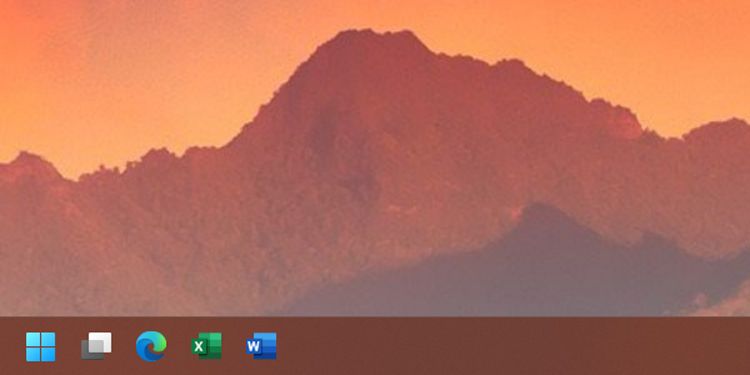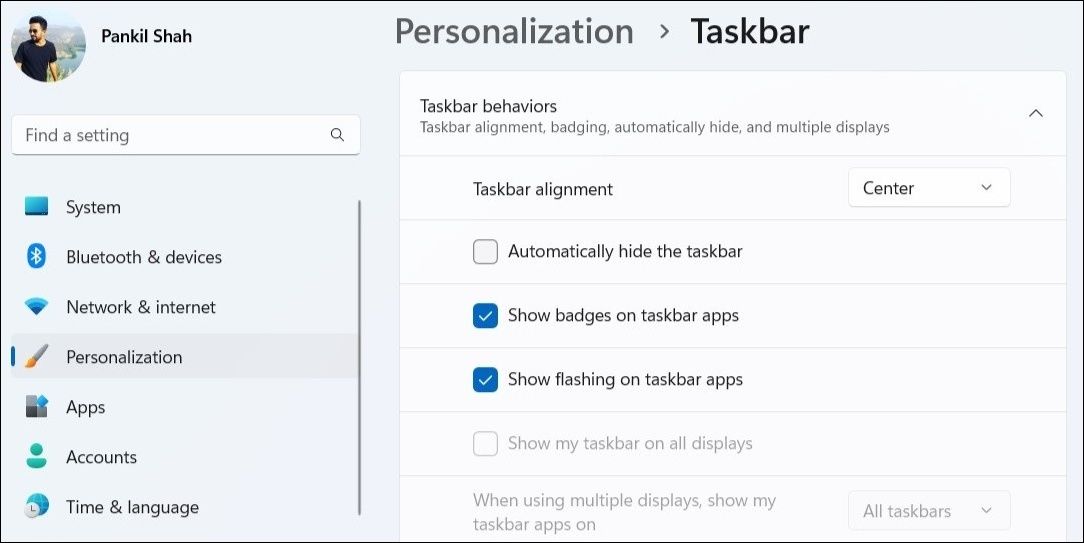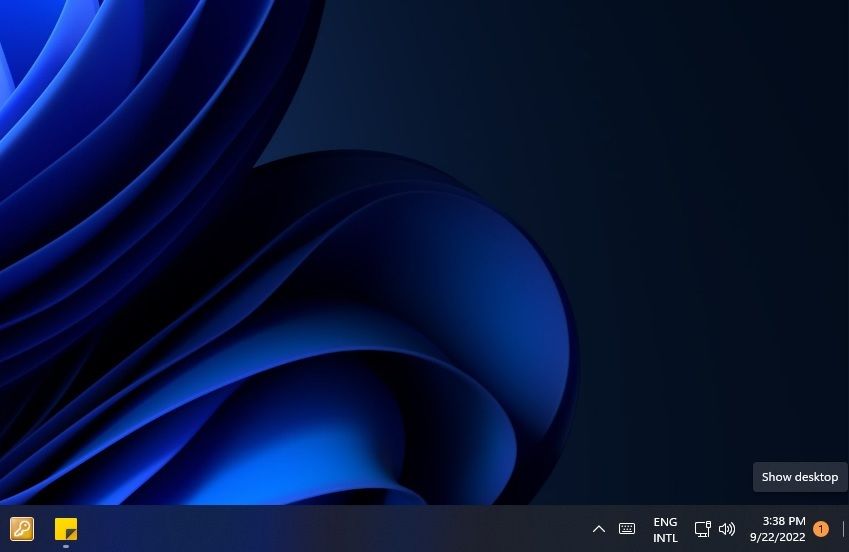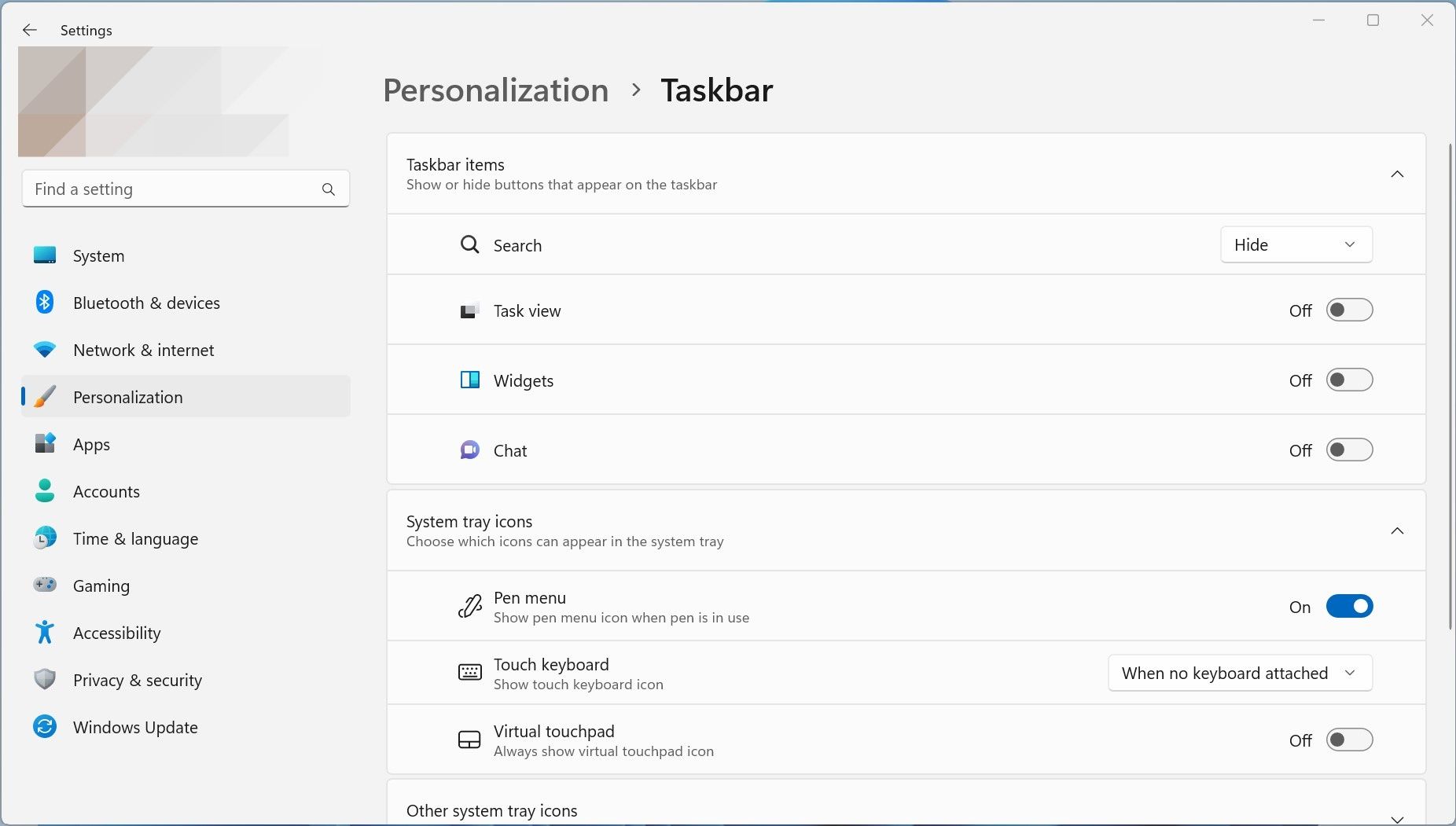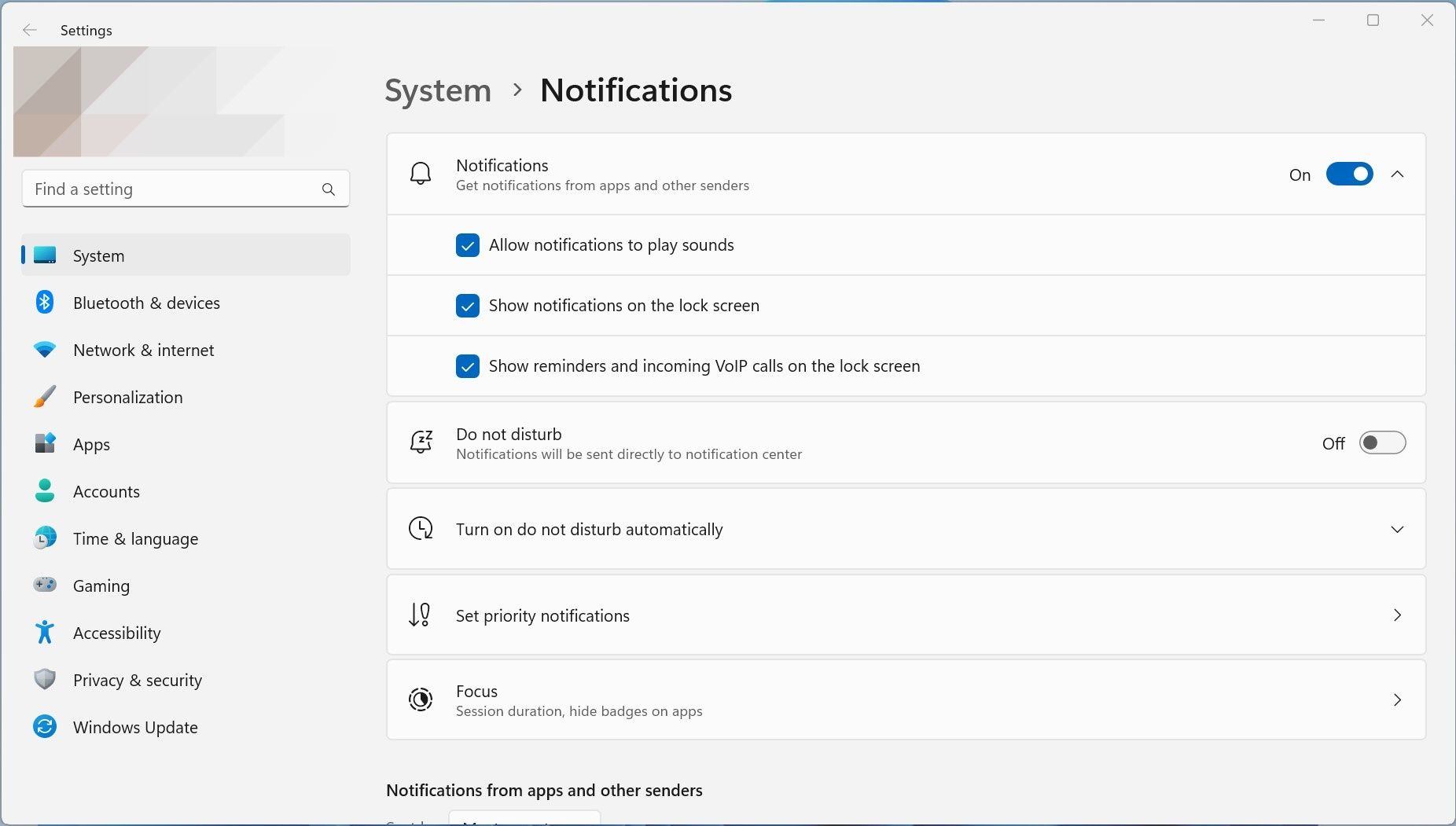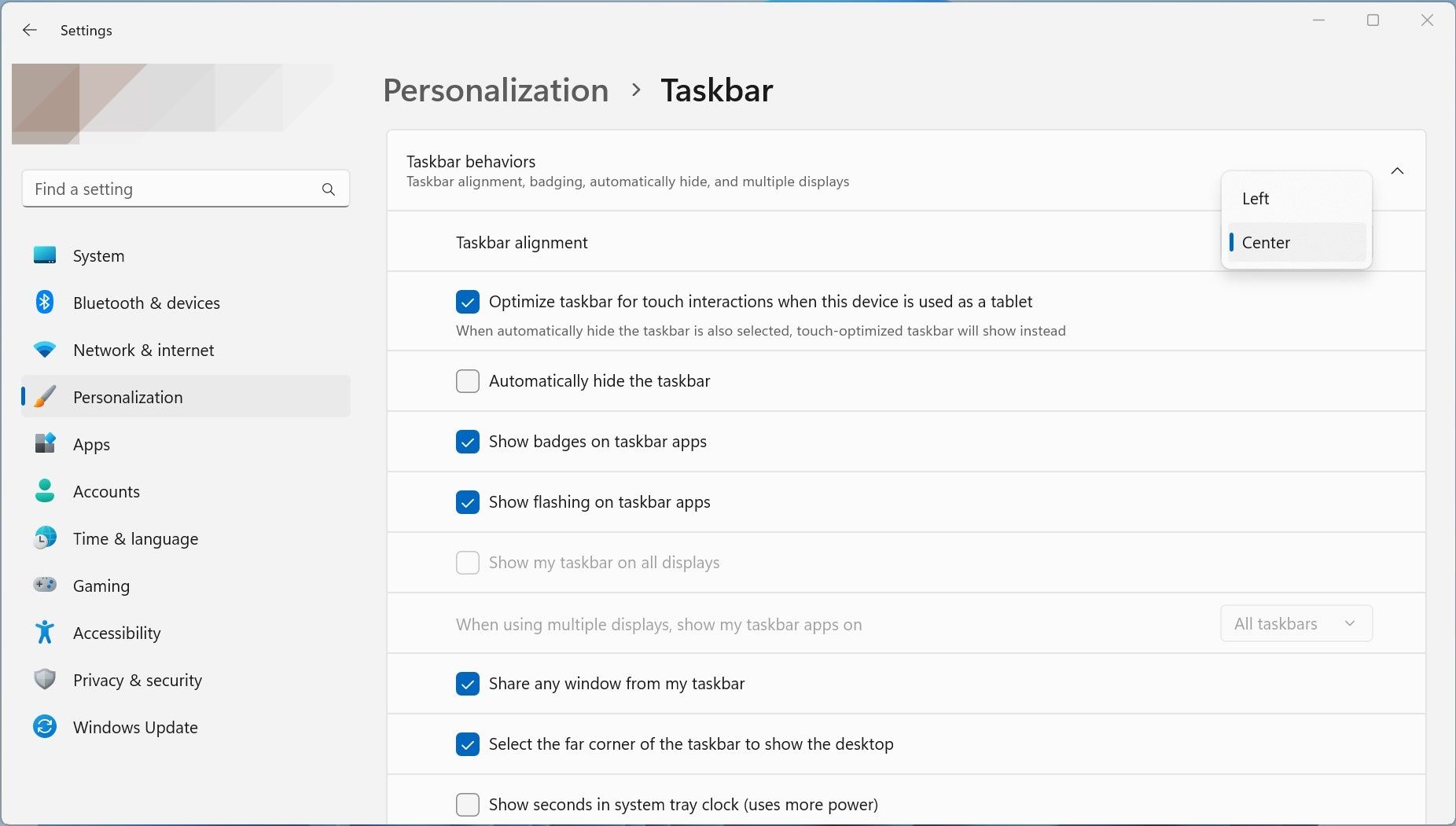La barre des tâches est l’une des caractéristiques que Microsoft a continué à utiliser dans son système d’exploitation de bureau depuis Windows 95. Il s’agit d’une interface utilisateur graphique qui abrite le menu Démarrer, de nombreuses options de contrôle, et qui permet de passer d’une application à l’autre, et bien plus encore. Vous pourriez vous sentir un peu dépassé par toutes les fonctionnalités qu’offre la barre des tâches de Windows 11, surtout si vous êtes novice en matière de Windows.
Dans cet article, nous allons vous aider à mieux comprendre la barre des tâches de Windows 11 et à en tirer le meilleur parti.
1. Épingler des applications à la barre des tâches de Windows 11
Nous voulons tous que les applications importantes soient facilement accessibles sur n’importe quel système d’exploitation. La barre des tâches est un endroit où vous pouvez accéder facilement aux applications les plus importantes sous Windows 11. En outre, la barre des tâches affiche également toutes les applications ouvertes, ce qui vous permet de passer plus facilement de l’une à l’autre.
Il est facile d’épingler des applications à la barre des tâches de Windows 11. Vous pouvez cliquer sur le menu Démarrer et rechercher l’application, puis cliquer sur Épingler à la barre des tâches. Un conseil : n’épinglez dans la barre des tâches que les applications qui sont très importantes pour vous. L’épinglage d’applications que vous utilisez occasionnellement encombrera la barre des tâches et causera des désagréments.
Vous pouvez vérifier comment épingler presque tout à la barre des tâches de Windows 11.
2. Modifier les paramètres de la barre des tâches de Windows 11 pour une expérience plus personnalisée
La barre des tâches de Windows 11 se comporte différemment selon les réglages. Pour modifier les paramètres de la barre des tâches, il suffit d’ouvrir l’application Paramètres et de rechercher l’option Barre des tâches page dans Personnalisation. Cependant, ce n’est pas la façon la plus simple de procéder.
Il suffit de cliquer avec le bouton droit de la souris sur la barre des tâches pour accéder directement à l’écran d’accueil de l’application. Barre des tâches qui vous offre une pléthore d’options pour modifier le comportement de la barre des tâches. Si vous ne savez pas quoi faire après avoir accédé à la page Barre des tâches de l’application Paramètres, vous pouvez consulter la rubrique Comment personnaliser la barre des tâches de Windows 11.
3. Afficher le bureau en un clic
Si vous avez beaucoup de programmes ouverts sur votre PC Windows 11, il vous faudra beaucoup de temps pour les réduire un par un. En cliquant sur la barre des tâches de Windows 11, vous pouvez réduire tous les programmes et afficher le bureau. Une fois que le bureau est à nouveau visible, vous pouvez lancer d’autres applications que vous avez peut-être épinglées sur le bureau.
Cependant, il est essentiel de savoir où cliquer dans la barre des tâches pour afficher le bureau. Vous devez cliquer à l’extrême droite de la barre des tâches pour tout minimiser et afficher le bureau. Lorsque vous passez votre curseur à l’extrême gauche, une infobulle apparaît à l’écran et indique Afficher le bureauindique que le curseur est à la bonne position.
Outre la barre des tâches, il existe d’autres façons d’afficher le bureau dans Windows 11.
4. Utiliser la recherche, les widgets, la vue de la barre des tâches et les chats dans la barre des tâches
Windows 11 vous permet d’épingler des éléments de la barre des tâches tels que Recherche, Widgets, Vue des tâches et Chats, en plus des applications que vous utilisez quotidiennement. La barre de recherche de la barre des tâches vous permet de rechercher rapidement n’importe quel élément du système d’exploitation, tandis que l’expérience Widgets vous permet de rester informé des dernières informations concernant vos applications préférées. Lorsque vous épinglez Chats dans la barre des tâches, vous accédez en un clic à Teams.
Enfin, l’option Vue des tâches de la barre des tâches vous permet d’accéder à tous vos bureaux virtuels et aux applications ouvertes d’un simple clic. Cependant, vous pouvez également lancer l’affichage des tâches en appuyant sur la touche touche Win + Onglet sur votre clavier.
Pour épingler ces éléments de la barre des tâches, cliquez avec le bouton droit de la souris sur la barre des tâches, puis cliquez sur Paramètres de la barre des tâches. Cela ouvrira la page Barre des tâches dans l’application Paramètres avec des options pour afficher ces éléments dans la barre des tâches.
5. Ne manquez jamais les notifications dans Windows 11
Le Centre de notifications apparaît lorsque vous cliquez sur l’extrémité droite de la barre des tâches de Windows 11, où se trouvent la date et l’heure. Lorsqu’il est activé, vous pouvez recevoir des notifications d’applications et d’autres expéditeurs. Vous pouvez également modifier le comportement de ces notifications. Par exemple, vous pouvez contrôler si les notifications émettent un son et sont visibles sur l’écran de verrouillage.
Cependant, vous devez activer la case à cocher Notifications dans l’application Paramètres pour recevoir des notifications dans le Centre de notifications de Windows 11.
6. Utiliser les listes de saut de la barre des tâches pour accéder rapidement aux fichiers ouverts récemment
Si des programmes sont épinglés dans la barre des tâches, vous pouvez utiliser la fonction Listes de raccourcis pour accéder rapidement aux fichiers récemment ouverts dans ce programme. Par exemple, si vous cliquez avec le bouton droit de la souris sur le navigateur Web Edge épinglé dans la barre des tâches, la liste de saut affichera les sites Web récemment ouverts et les principaux sites que vous avez visités.
Si vous utilisez Windows 11, une liste de saut peut contenir un maximum de 13 éléments de fichier. Cependant, vous pouvez augmenter le nombre d’éléments de la liste de saut dans Windows 11 en modifiant le registre.
7. Modifier l’alignement de la barre des tâches de Windows 11
L’alignement de la barre des tâches était toujours sur le côté gauche dans toutes les versions de Windows jusqu’à ce que Microsoft donne l’option d’alignement de la barre des tâches au centre avec Windows 11. Une barre des tâches à alignement central place toutes les icônes de la barre des tâches au centre de celle-ci, ce qui la fait ressembler au dock de macOS.
Vous pouvez modifier l’alignement de la barre des tâches en allant sur la page Barre des tâches dans l’application Paramètres. Vous devez faire défiler la page de la barre des tâches vers le bas jusqu’à ce que vous trouviez l’option Alignement de la barre des tâches menu déroulant sous Comportements de la barre des tâches.
La barre des tâches de Windows 11 a tellement de fonctionnalités… mais elle n’est pas parfaite
La barre des tâches de Windows 11 peut vous faciliter la vie de bien des façons, mais elle n’est pas parfaite. Si vous avez utilisé des versions antérieures de Windows, vous remarquerez peut-être que Windows 11 ne dispose pas de certaines fonctions utiles de la barre des tâches, comme la possibilité de la déplacer vers le haut et sur les côtés.
Néanmoins, Microsoft travaille dur pour apporter de nouvelles fonctionnalités à la barre des tâches dans Windows 11 afin d’améliorer l’expérience globale du système d’exploitation.